Cloudflare 403 Yasak Hatasını Düzeltin
Yayınlanan: 2023-03-16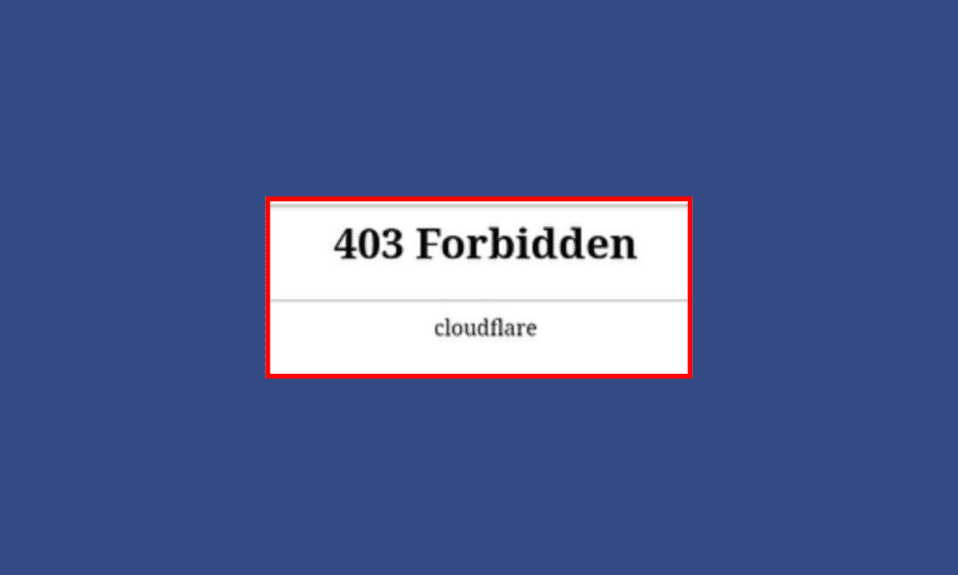
Cloudflare, İnternet'e bağladığınız her şeyin güvenli, özel, hızlı ve güvenilir olmasını sağlayan küresel bir ağdır. Cloudflare 403 Forbidden hataları ise genellikle web sitesini veya uygulamayı barındıran sunucunun bir istemciden (örneğin bir web tarayıcısı) yerine getirmeyi reddettiği bir istek aldığını gösterir. Bu nedenle, size 403 yasaklı Cloudflare hatasını nasıl düzelteceğinizi öğretecek faydalı bir rehber sunuyoruz. CloudFlare 403 sorununu nasıl atlayacağınızı öğrenmek için okumaya devam edin.
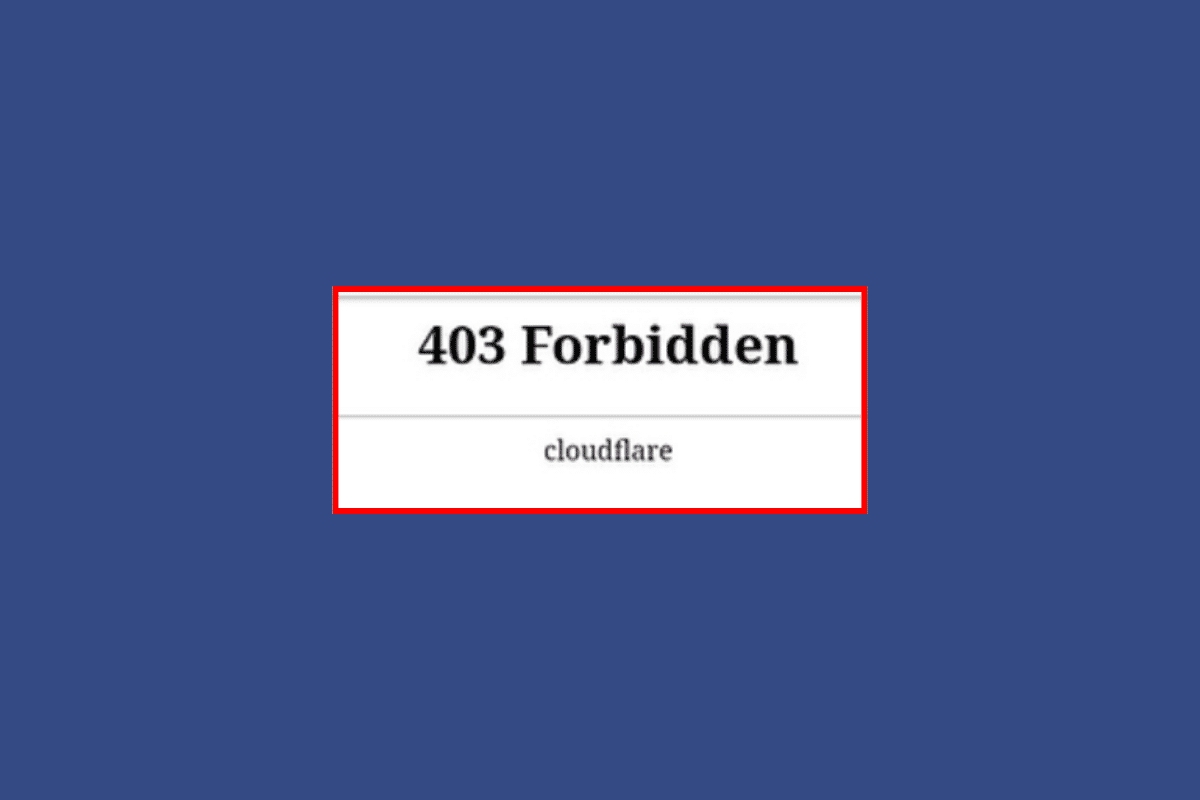
Cloudflare 403 Yasak Hatası Nasıl Onarılır
Bu yazıda, 403 Forbidden Cloudflare düzeltmesi için olası yöntemleri tartışacağız.
403 Yasak Cloudflare ne anlama geliyor?
403 Forbidden HTTP durum kodu, istemcinin talebi meşru olmasına rağmen sunucunun talebi işlemeyi reddettiğini gösterir. Sunucu, istenen kaynağa erişimi reddetmek üzere ayarlandıysa veya istemcinin bu kaynağa erişimi yoksa genellikle döndürülür. Cloudflare söz konusu olduğunda, genellikle şirketin WAF'si (Web Uygulaması Güvenlik Duvarı) nedeniyle istemcinin erişimi reddedildiğinde veya istenen URL'nin güvenliği etkin bir SSL sertifikasıyla sağlanmadığında döndürülür.
Umarız artık 403 Forbidden'ın Cloudflare'in ne anlama geldiğini anlamışsınızdır.
Ayrıca Okuyun: Chrome'da ERR INTERNET DISCONNECTED Hatasını Düzeltin
403 Forbidden Cloudflare Hatasının nedenleri nelerdir?
403 Forbidden'ın Cloudflare'in ne anlama geldiğini öğrendikten sonra. Nedenlerini anlayalım. Aldığınız hata mesajı Cloudflare logosunu içermiyorsa, istemci tarafında bir sorun olduğunu bileceksiniz. Sunucu yetkilendirmesi ile ilgili sorunları ele almalıdır. Bununla birlikte, durum kodunun diğer nedenleri şunları içerir:
- Boş web sitesi dizini: Cloudflare ile 403 Forbidden hatasının ana nedenlerinden biri boş bir web sitesi dizini. Bu, web barındırma sağlayıcısı düzgün yapılandırılmamışsa veya web sitesi dizini silinmiş veya taşınmışsa olabilir.
- İzin/Sahiplik: Hata, yanlış dosya veya dizin izinlerinden veya kullanıcının Cloudflare hesabında doğru üyeliğe sahip olmamasından veya dosya veya dizinin sahipliğinin doğru olmasından kaynaklanabilir.
- Dizin Sayfası Yok: Bir web sayfası bir dizin sayfasıyla yapılandırılmadığında, 403 yasaklı Cloudflare'nin nedeni olarak dizin sayfası yok.
- Cloudflare ile ilgili bir 403 Forbidden hatasının nedenleri arasında WAF kurallarını ihlal eden istekler, geçerli bir SSL sertifikasının kapsamadığı alt alanlar, IP reddetme kuralları, izin kuralları veya tarayıcı önbelleği yer alabilir.
Ayrıca Okuyun: Windows'ta OpenDNS veya Google DNS'e Nasıl Geçilir?
CloudFlare 403 Hatası Nasıl Atlanır?
Çoğu zaman, Cloudflare 403 Forbidden mesajı, yetersiz izinler veya kimlik doğrulama sorunları nedeniyle sunucunun isteği işlemeyi reddettiği anlamına gelir. Ancak nihayetinde, tüm düzeltmeler size neden hata kodunun gösterildiğine bağlıdır. Artık nedenlerini bildiğinize göre, düzeltmek için bazı sorun giderme yöntemlerine bakalım.
Yöntem 1: Tarayıcı Önbelleğini ve Çerezleri Temizle
İstemci tarafındaki sorunlardan kaynaklanan 403 Forbidden Cloudflare hata kodunu düzeltmek için, tarayıcının önbelleğini ve tanımlama bilgilerini temizlemek genellikle etkili bir çözümdür. Google Chrome'da önbelleğin ve çerezlerin nasıl temizleneceğine ilişkin kılavuzumuzu izleyin. Bunu tamamladıktan sonra müşteri, sorunun giderilip giderilmediğini görmek için sayfayı bir kez daha yeniden yüklemeyi denemelidir. Sorun devam ederse sonraki yöntemi deneyin.
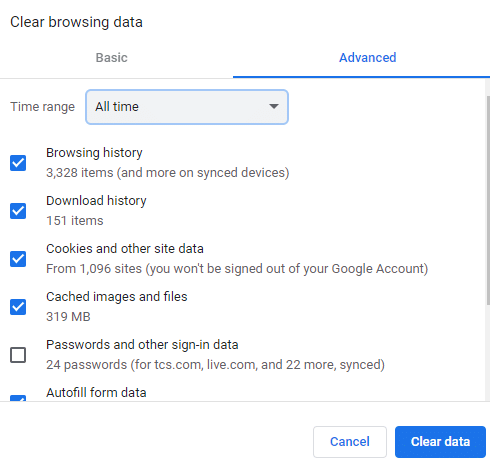
Yöntem 2: Cloudflare Güvenlik Duvarı Kurallarını İnceleyin
Cloudflare Güvenlik Duvarı Kurallarını incelemek, genellikle bir Cloudflare 403 Forbidden hatası için başarılı bir çözümdür. Bunu, Cloudflare hesabınıza giriş yaparak, Güvenlik Duvarı sayfasına giderek ve ardından istemcinin web sitesine erişmesini engelleyebilecek tüm kuralları kapatarak yapmanız gerekir.
Yöntem 3: Web Sitesine İzin Ver
FTP (Dosya Aktarım Protokolü) bağlantısı kurduktan sonra web sitenizdeki dosya ve dizinlerin izinlerini kontrol edin. Dosyalar ve klasörler için tipik bir izin ayarı 644 veya 755'tir. Dosyaların ve dizinlerin izinleri FTP istemcisi kullanılarak değiştirilebilir.
Yöntem 4: Cloudflare'ı Yükseltin
Cloudflare'da, Ücretsiz bir hesaptan Pro aboneliğine yükseltmek, 403 Forbidden sorunlarını çözebilir. Cloudflare'nin Pro üyeliğine dahil edilen Web Uygulaması Güvenlik Duvarı (WAF) ve DDoS koruması, web sitenizi 403 Forbidden hatasına neden olabilecek saldırılara karşı korumaya yardımcı olur. Bunu şu şekilde yapabilirsiniz:
1. Cloudflare panosunda oturum açın .
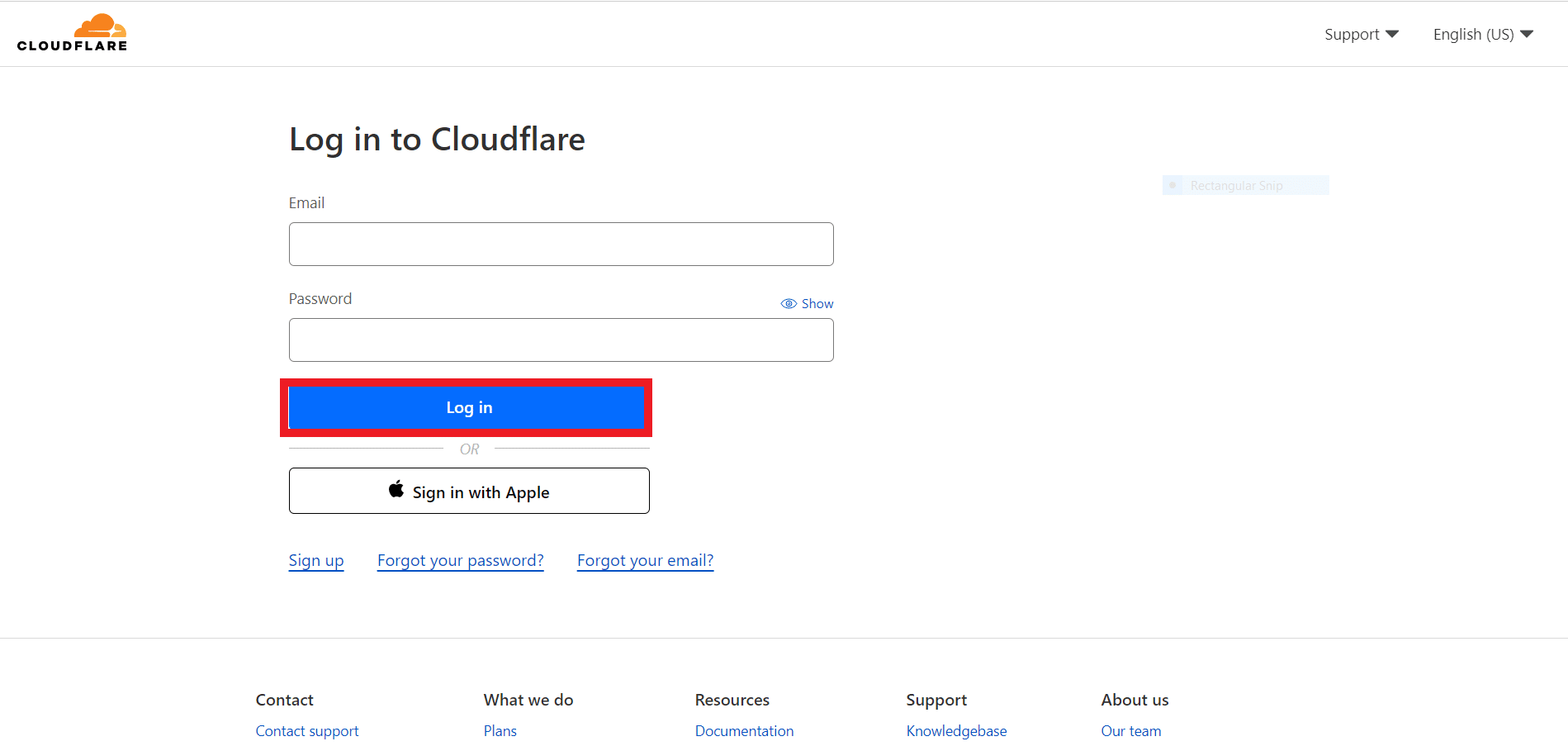
2. Harici bağlantıyı açın ve hesabınızı ve etki alanınızı seçin.
3. Genel Bakış'a gidin.
4. Plan Uzantıları için Değiştir öğesini seçin.
5. Uygun plan türünü seçin ve ardından Devam 'ı seçin.
6. Onayla'yı seçin.
Bu yapıldıktan sonra, değişiklikler hemen yansıtılmalı ve müşteri web sitesine tekrar erişebilmelidir.
Yöntem 5: Farklı Tarayıcı Kullanın
Yeni tarayıcının farklı ayar ve uzantıları olacağından, bunu kullanmak 403 Forbidden Cloudflare'in sorunu çözmesine yardımcı olabilir. Bunun nedeni, yeni tarayıcının güvenlik özelliğini öncekiyle aynı şekilde etkinleştirmiyor olabilmesidir. Ayrıca, tarayıcınızı değiştirmek IP adresinizi değiştirebilir ve bu da Cloudflare tarafından uygulanan sınırlamaları veya blokajları aşmanıza yardımcı olabilir.
Yöntem 6: Cloudflare'ı Geçici Olarak Duraklatın
Sorun çözülene kadar Cloudflare'ı geçici olarak duraklatabilirsiniz. Cloudflare'nin güvenlik mekanizmalarından geçici olarak kaçınarak Cloudflare'yi duraklatmak, 403 Forbidden sorunlarını düzeltmeye yardımcı olabilir. Cloudflare'ı durdurduğunuzda, web sitenize gelen tüm trafik artık Cloudflare'nin ağını atlayarak doğrudan kaynak sunucuya gönderilir. Aynı şeyi şu şekilde yapabilirsiniz:
1. Cloudflare Dashboard'unuzda oturum açın .
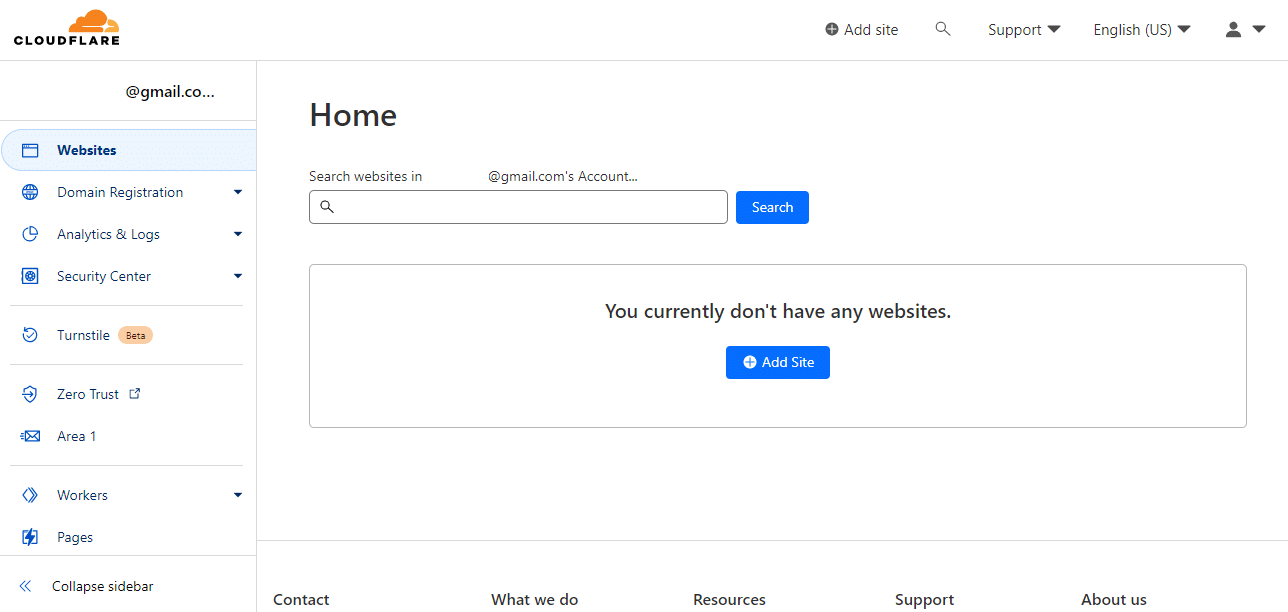
2. Harici bağlantıyı açın.
3. Şimdi hesabınızı ve alan adınızı seçin.
4. Genel Bakış Sekmesine gidin ve Gelişmiş Eylemler'i seçin.
5. Sitede Cloudflare'ı Duraklat seçeneğine tıklayın.
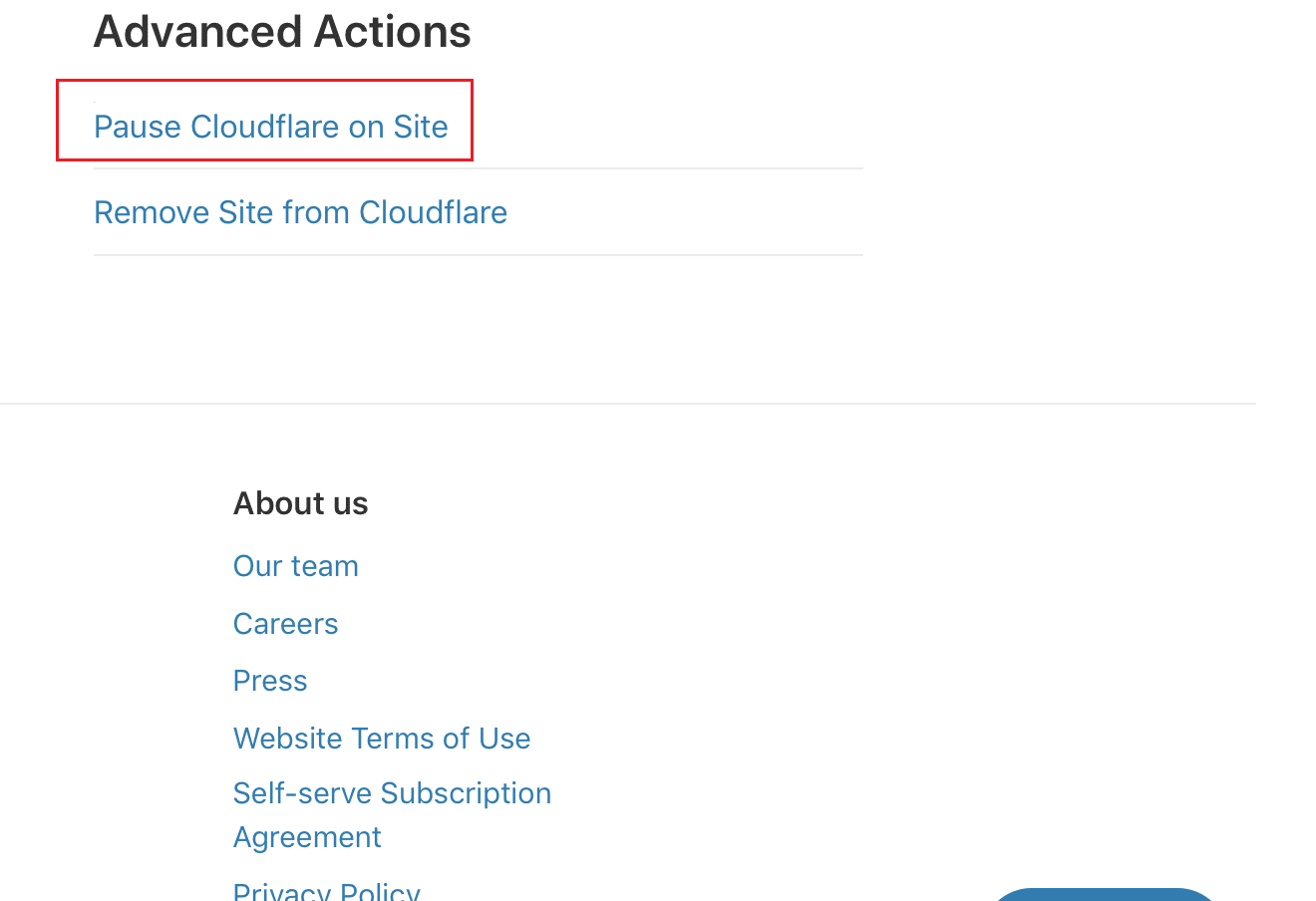

Ayrıca Okuyun: Artık Var Olmayan Eski Web Sitelerini Nasıl Bulunur?
Yöntem 7: .htaccess Dosyasını İnceleyin
Apache gibi web sunucuları, bir web sitesindeki dizinlere ve dosyalara erişimi düzenlemek için .htaccess dosyası olarak bilinen yapılandırma dosyasını kullanır.
.htaccess dosyasındaki yanlış veya çelişkili kurallar, sunucunun web sitesinin bazı alanlarına erişimi engellemesine ve bunun sonucunda 403 Forbidden hatasına neden olabilir. .htaccess dosyasında yanlış veya uyumsuz kurallar aramalı ve bu sorunu çözmek için uygun değişiklikleri yapmalısınız.
.htaccess dosyasına erişmek ve dosyayı kontrol etmek için web barındırma sağlayıcınız tarafından sunulan bir FTP istemcisi veya dosya yöneticisi kullanılabilir. .htaccess dosyasının içeriğini analiz edebilir ve dosyaya erişim sağladıktan sonra 403 Yasak probleminin kaynağı olabilecek kuralları arayabilirsiniz.
Yöntem 8: Tarayıcı Bütünlük Denetimini Devre Dışı Bırak
Tarayıcı Bütünlüğü Denetimini devre dışı bırakarak, bazı istekleri muhtemelen kötü amaçlı veya yetkisiz olarak işaretleyen güvenlik önlemini aşabilirsiniz. Tarayıcı Bütünlüğü Kontrolü adlı bir Cloudflare güvenlik özelliği, gelen isteklerin HTTP başlıklarını inceleyerek botlar veya otomatik komut dosyaları tarafından değil gerçek web tarayıcıları tarafından gönderildiklerinden emin olur. Tarayıcı bütünlük kontrolünü devre dışı bırakmak için şu adımları izleyin:
1. Cloudflare Hesabınızda oturum açın .
2. Güvenlik Merkezi'ne gidin.
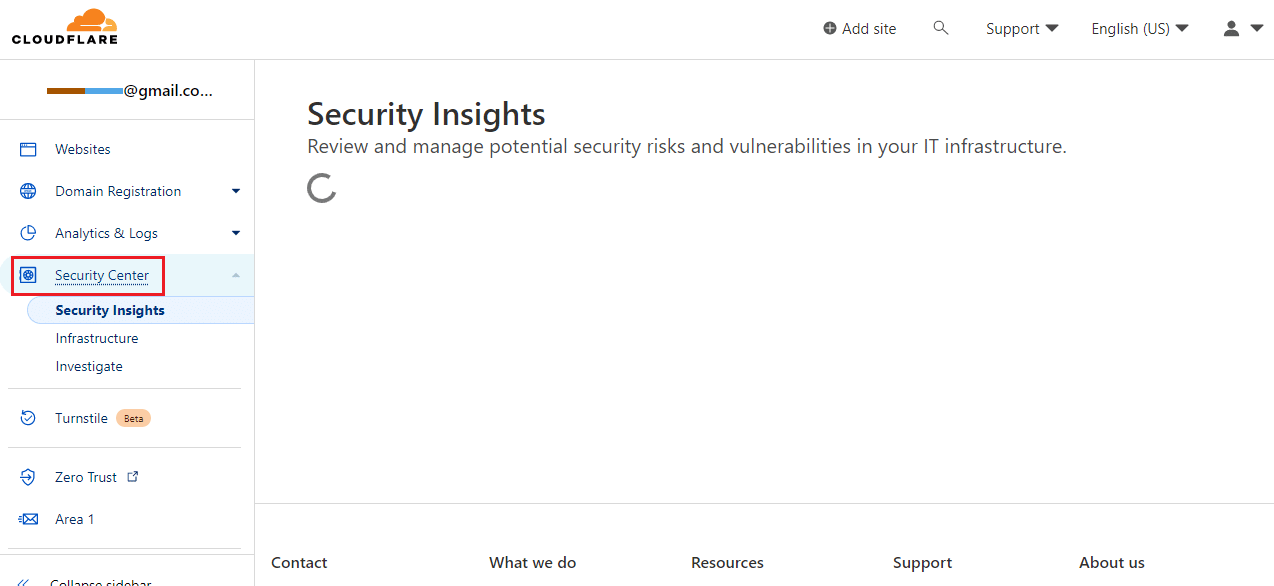
Bu seçenek devre dışı bırakıldığında, Cloudflare artık gelen isteklerin HTTP başlıklarını incelemeyecektir; sonuç olarak, daha önce potansiyel olarak kötü amaçlı olarak işaretlenen isteklerin artık web sitesine erişmesine izin verilebilir.
Yöntem 9: IP Adresinin Blokesini Kaldırma
Cloudflare 403 Yasak hatası, IP adresinin kara listeye alınmaması sağlanarak çözülebilir, çünkü Cloudflare belirli bir IP adresinden gelen zararlı veya şüpheli davranışları fark ederse bunu yapma hakkını saklı tutar. IP adresiniz kısıtlı ise siteye giremeyebilirsiniz ve 403 Forbidden mesajı ile karşılaşabilirsiniz.
IP adresinizin engellenip engellenmediğini kontrol etmek için, IP adresinizi Cloudflare'nin engellenen IP adresleri veritabanına göre kontrol eden çevrimiçi bir araç kullanabilirsiniz. Araç, IP adresinizin engellendiğini gösteriyorsa, engellemeyi kaldırmalarını istemek için Cloudflare destek ekibiyle iletişime geçebilirsiniz.
Yöntem 10: Etki Alanında SSL'yi Etkinleştir
Web sitenizin belirli alanlarına erişmeye çalışırken, SSL Cloudflare için yapılandırılmamışsa 403 Forbidden hatası alabilirsiniz. Bunun nedeni, Cloudflare'nin güvenlik özelliklerinin sitenize yönelik tüm bağlantıların güvenli ve şifreli olmasını sağlaması için SSL'nin etkinleştirilmesi gerektiğidir.
Cloudflare'da SSL'yi etkinleştirmek için alan adınız için bir SSL sertifikası oluşturmak gerekir. Cloudflare'den hem ücretsiz hem de premium olmak üzere çeşitli SSL sertifikası alternatifleri bulunmaktadır. Cloudflare'nin sunduğu SSL sertifikasını kullanma veya kendi SSL sertifikanızı yükleme seçeneğine sahipsiniz.
Yöntem 11: Web Sitesi Sahibiyle İletişim Kurun
Makalede yukarıda belirtilen tüm sorun giderme yöntemleri sorunu çözmediyse son çare web sitesi sahibi veya yöneticisiyle iletişime geçmektir. Sitenin erişim politikaları hakkında daha fazla bilgi sağlayabilecekler ve sorunu daha fazla gidermenize yardımcı olabilirler.
Ardından, Cloudflare 403'ü nasıl Atlayacağımızı göreceğiz.
Ayrıca Okuyun: 2022'de 10 BesPublic DNS Sunucusu: Karşılaştırma ve İnceleme
Cloudflare 403 Nasıl Atlanır?
Cloudflare 403 Yasak atlama hataları, bir web sitesine erişmeye çalışıldığında Cloudflare tarafından döndürülen 403 hatasını aşma sürecini ifade eder. Bu hata, Cloudflare'nin hizmeti tarafından korunan bir web sitesini kazımaya çalışırken sıklıkla karşılaşılır. Ancak, çok şanslısınız çünkü size Cloudflare 403'ü Atlatma konusunda birkaç yaklaşım getiriyoruz.
Not: Cloudflare tarafından ayarlanan güvenlik özelliklerini aşmaya çalışmak yasa dışı olabilir ve yasal sonuçlarla sonuçlanabilir.
1. İstekleri Origin Sunucusuna gönderin
Cloudflare 403 Forbidden atlamasını aşmak için doğrudan Origin Sunucusuna istekte bulunabilirsiniz. Bu, Cloudflare ağından kaçındığınızı ve sorgularınızı web sitesini barındıran web sunucusuna yönlendirdiğinizi gösterir. Bunun için sıklıkla bir proxy veya belirli HTTP başlıkları kullanılır.
2. Google Önbellek Sürümünü Kazıyın
Cloudflare'den yaklaşık 403 hata almanın başka bir yöntemi, bir web sitesinin Google Önbellek sürümünü kazımaktır. Google, istenen web sayfasının bir kopyasını önbelleğe alınmış bir kopya olarak sunucularına kaydedecektir. Bu önbelleğe alınmış sürüme doğrudan önbelleğe alınmış sayfaya giderek ulaşabilirsiniz.
Not: Önbelleğe alınan sayfada sağlanan bilgilerin, sayfanın Google tarafından saklanan bir sürümü olduğundan güncel olmayabileceğini unutmayın.
3. Cloudflare Çözücüler
Cloudflare çözücüleri olarak bilinen araçlar, hizmetin botlara karşı koruma ve kazımaya karşı korumalı web sayfalarının ötesine geçmek için kullanılır. Bu araçların kullanımıyla, Cloudflare'den kaçınarak istekleri doğrudan ana sunucuya göndermek veya Cloudflare'nin bot karşıtı savunmasını aşmak için belirli HTTP başlıklarını kullanmak mümkündür.
4. Takviyeli Başsız Tarayıcılarla Scrape
Cloudflare 403 Forbidden bypass, hatasını silahlı başsız tarayıcılarla kazıyarak aşmak mümkündür. Bu, Cloudflare'nin bot karşıtı savunmasına karşı oluşturulmuş başsız tarayıcılarla birlikte gelen otomatik web kazıma araçlarının kullanılmasını gerektirir. Yazılım, Cloudflare'ı atlayabilir ve istekleri doğrudan kaynak sunucuya iletmek için güçlendirilmiş başsız bir tarayıcı kullanarak isteklerin doğru şekilde yürütülmesini sağlayabilir.
5. Cloudflare Yerleşik Baypas Özelliğine Sahip Akıllı Proxy
Cloudflare 403 hatalarını atlamak, Cloudflare Yerleşik Bypass özellikli Akıllı Proxy ile yapılabilir. Bunun için özellikle Cloudflare'ı aşmak için oluşturulmuş akıllı bir proxy hizmetinin kullanılması gerekir. İstekler, Cloudflare atlanarak ve doğrudan kaynak sunucuya iletildiklerinden emin olarak proxy hizmeti aracılığıyla yönlendirilebilir. Proxy hizmeti, Cloudflare'a bağlı olduğu bilinen IP adreslerinin bir listesiyle kurulur.
6. Tersine Mühendis Cloudflare Anti-Bot Koruması
Sistemde dolaşmak için kullanılabilecek güvenlik açıklarını ve açıklıkları bulmak için bu, botlara karşı koruma sisteminin Cloudflare tarafından geliştirilen temel kodunun incelenmesini gerektirir. Tersine mühendislik yöntemleri, Cloudflare'nin bot önleme savunmasını aşmak için kullanılabilecek kesin HTTP başlıklarını belirlemek için kullanılabilir ve isteklerin durdurulmadan doğrudan kaynak sunucuya gitmesine olanak tanır .
Tavsiye edilen:
- Yakınlaştırma Hesabı Devre Dışı Bırakıldı Hatasını Düzeltin
- Mac'te ChatGPT Nasıl Kullanılır?
- Dropbox'ı Klasöre Erişmek İçin Yeterli Alan Yok Düzeltme
- NextDNS ve Cloudflare: Hangisi Daha Hızlı DNS?
Web sitesi sahipleri, kaynaklarını yetkisiz erişime karşı korumak için bir güvenlik mekanizması olarak Cloudflare 403 Forbidden hatalarını kullanır. Bunun yardımcı olup olmadığını görmek için yukarıda belirtilen düzeltmeleri deneyin. Başka hiçbir şey işe yaramazsa, daha fazla yardım için müşteri hizmetleriyle iletişime geçin. Ayrıca, lütfen aşağıdaki yorumlarda sizin için hangi yöntemin işe yaradığını bize bildirin.
